Implementar Windows 10 con PXE y Configuration Manager
Se aplica a:
- Windows 10
En este artículo, aprenderá a implementar Windows 10 mediante Microsoft Configuration Manager paquetes de implementación y secuencias de tareas. En este artículo se le guiará por el proceso de implementación de la imagen de Windows 10 Enterprise en un equipo de interfaz de firmware extensible unificada (UEFI) denominado PC0001. Para los procedimientos de este artículo se usa una infraestructura de Configuration Manager existente integrada con MDT.
En este artículo se supone que ha completado los siguientes procedimientos de requisitos previos:
- Preparar la instalación sin interacción de Windows 10 con Configuration Manager
- Crear una imagen de arranque de Windows PE personalizada con Configuration Manager
- Agregar una imagen del sistema operativo Windows 10 con Configuration Manager
- Crear una aplicación que implementar con Windows 10 mediante Configuration Manager
- Agregar controladores a una implementación de Windows 10 con Windows PE mediante Configuration Manager
- Crear una secuencia de tareas con Configuration Manager y MDT
- Finalizar la configuración del sistema operativo para la implementación de Windows 10 con Configuration Manager
Para los fines de esta guía, usaremos un mínimo de dos equipos de servidor (DC01 y CM01) y un equipo cliente (PC0001).
DC01 es un controlador de dominio y un servidor DNS para el dominio contoso.com. Los servicios DHCP también están disponibles e instalados opcionalmente en DC01 u otro servidor. Nota: Los servicios DHCP son necesarios para que el cliente (PC0001) se conecte al servicio de implementación de Windows (WDS).
CM01 es un servidor miembro del dominio y un punto de distribución de software de Configuration Manager. En esta guía, CM01 es un servidor de sitio principal independiente.
CM01 también ejecuta WDS que será necesario para iniciar PC0001 a través de PXE.
Nota
Asegúrese de que solo CM01 ejecuta WDS.
PC0001 es un equipo cliente que está en blanco o tiene un sistema operativo que se borrará y reemplazará por Windows 10. El dispositivo debe configurarse para arrancar desde la red.
Nota
Si lo desea, PC0001 puede ser una máquina virtual hospedada en el servidor HV01, que es un equipo host de Hyper-V que usamos anteriormente para crear una imagen de referencia de Windows 10. Sin embargo, si PC0001 es una máquina virtual, debe asegurarse de que tiene suficientes recursos disponibles para ejecutar el Configuration Manager secuencia de tareas OSD. Se recomiendan 2 GB de RAM o más.
Todos los servidores ejecutan Windows Server 2019. Sin embargo, también se puede usar una versión anterior compatible de Windows Server.
Todos los equipos cliente y servidor a los que se hace referencia en esta guía se encuentran en la misma subred. Esta conexión no es necesaria. Pero cada servidor y equipo cliente debe poder conectarse entre sí para compartir archivos y resolver todos los nombres DNS y la información de Active Directory para el contoso.com dominio. También se requiere conectividad a Internet para descargar actualizaciones del sistema operativo y las aplicaciones.
Nota
No se requiere ninguna configuración de consola WDS para que PXE funcione. Todo se hace con la consola de Configuration Manager.
Procedimientos
Inicie el equipo PC0001. En el menú de arranque del entorno de ejecución previo al arranque (PXE), presiona Intro para permitir el arranque de PXE.
En la página Asistente para la secuencia de tareas, escriba la contraseña pass@word1 y seleccione Siguiente.
En la página Seleccionar una secuencia de tareas para ejecutar, seleccione Windows 10 Enterprise x64 RTM y seleccione Siguiente.
En la página Editar variables de secuencia de tareas , haga doble clic en la variable OSDComputerName y, en el campo Valor , escriba PC0001 y seleccione Aceptar. A continuación, seleccione Siguiente.
La implementación del sistema operativo tardará varios minutos en completarse.
Puede supervisar la implementación en CM01 mediante MDT Deployment Workbench. Cuando vea la entrada PC0001, haga doble clic en PC0001 y, a continuación, seleccione Control remoto de DaRT y revise la opción Control remoto . La secuencia de tareas se ejecutará y realizará los pasos siguientes:
- Instala el sistema operativo Windows 10.
- Instala el cliente de Configuration Manager y la revisión del cliente.
- Unir el equipo al dominio.
- Instala la aplicación agregada a la secuencia de tareas.
Nota
También puedes consultar los informes integrados para obtener información sobre las implementaciones en curso. Por ejemplo, el informe de la secuencia de tareas ofrece una descripción rápida sobre su progreso.
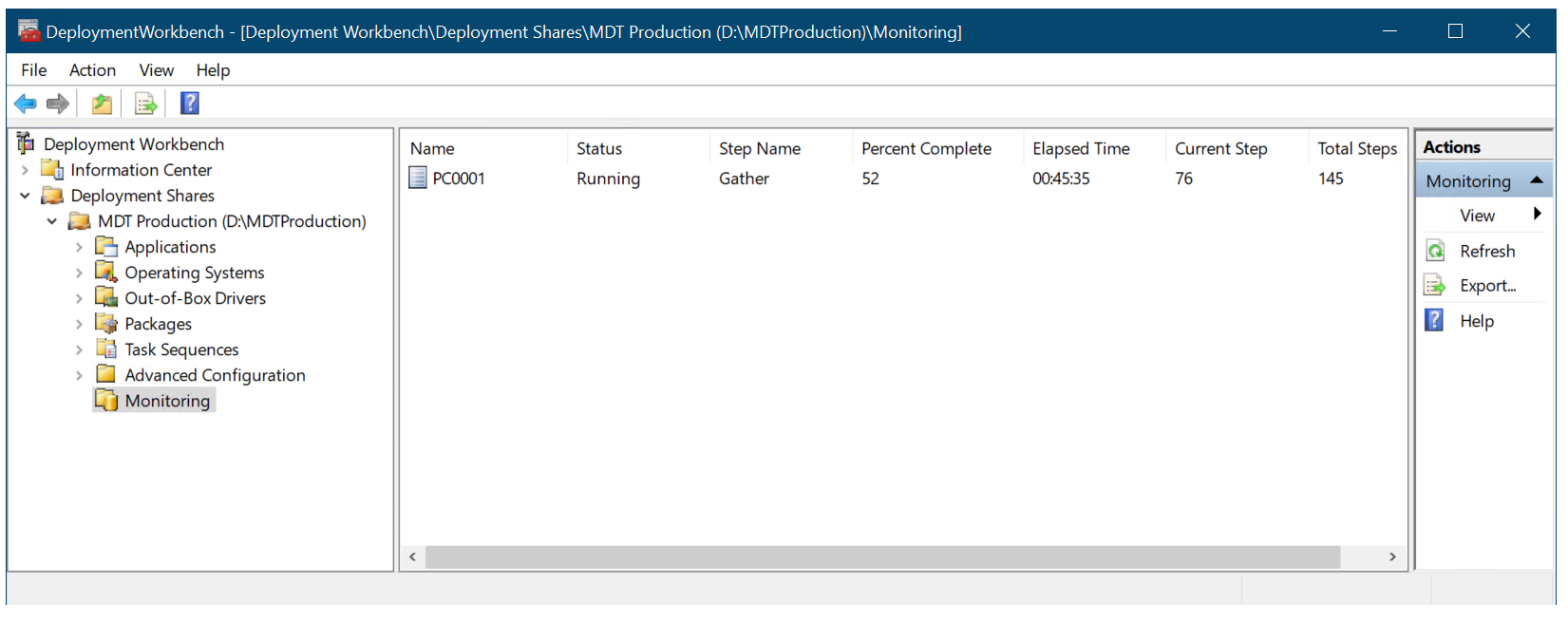
Supervisión de la implementación con MDT.
Cuando finalice la implementación, tendrá un equipo Windows 10 unido a un dominio con la aplicación Adobe Reader instalada, así como las aplicaciones que se incluyeron en la imagen de referencia, como Office 365 Pro Plus.
A continuación se proporcionan ejemplos de varias fases de implementación:
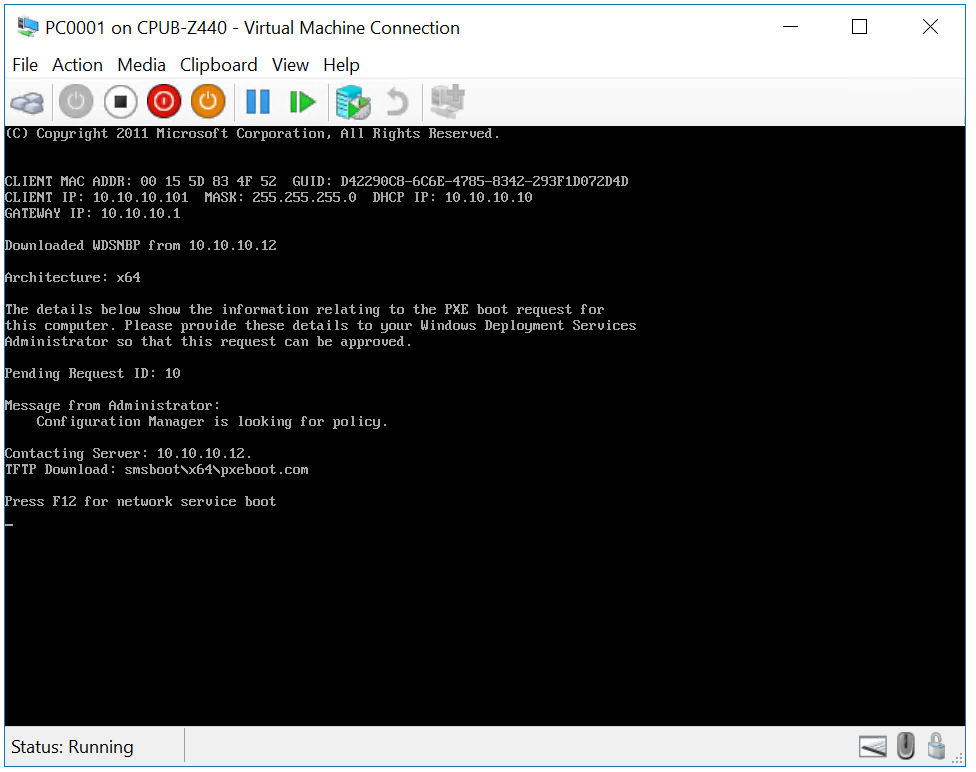
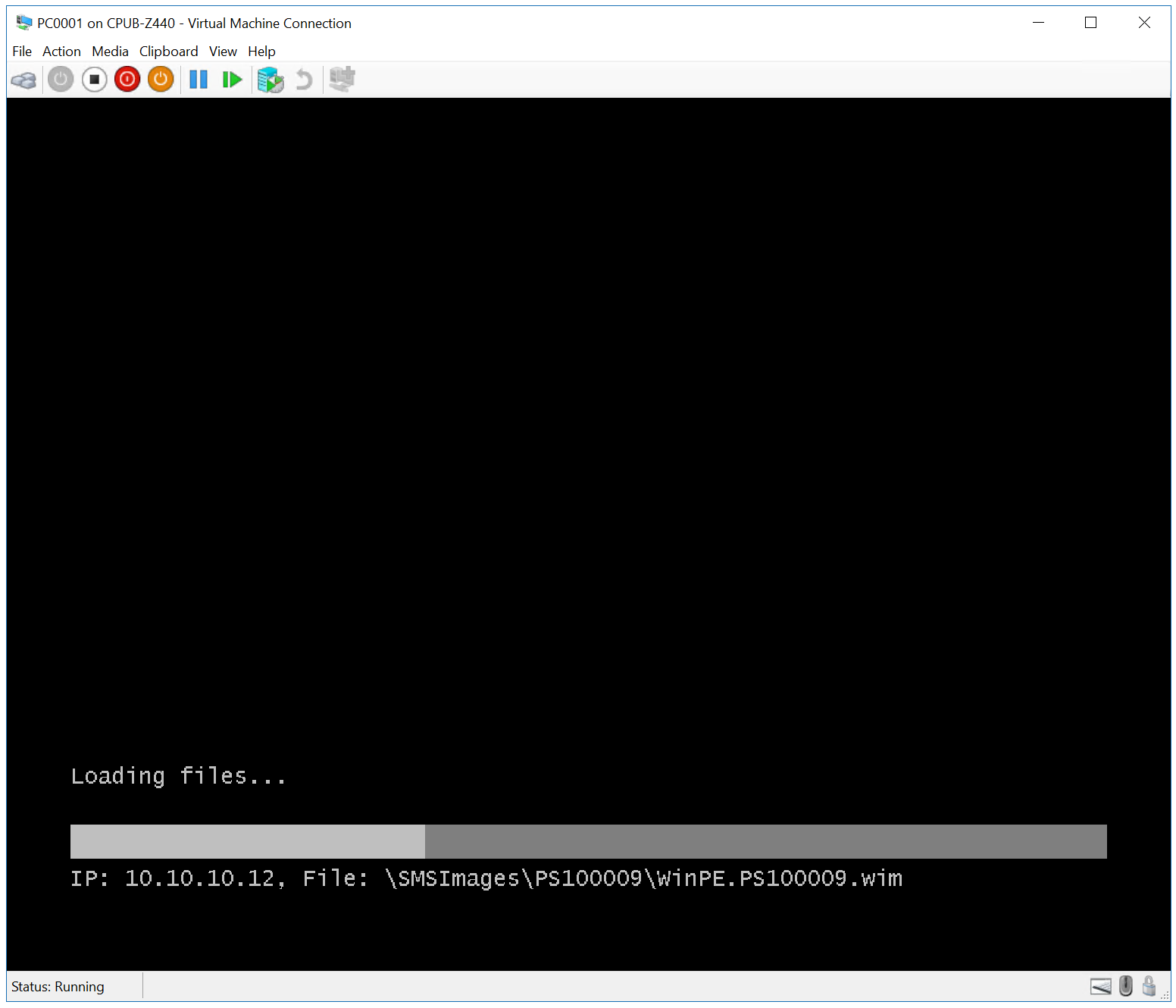

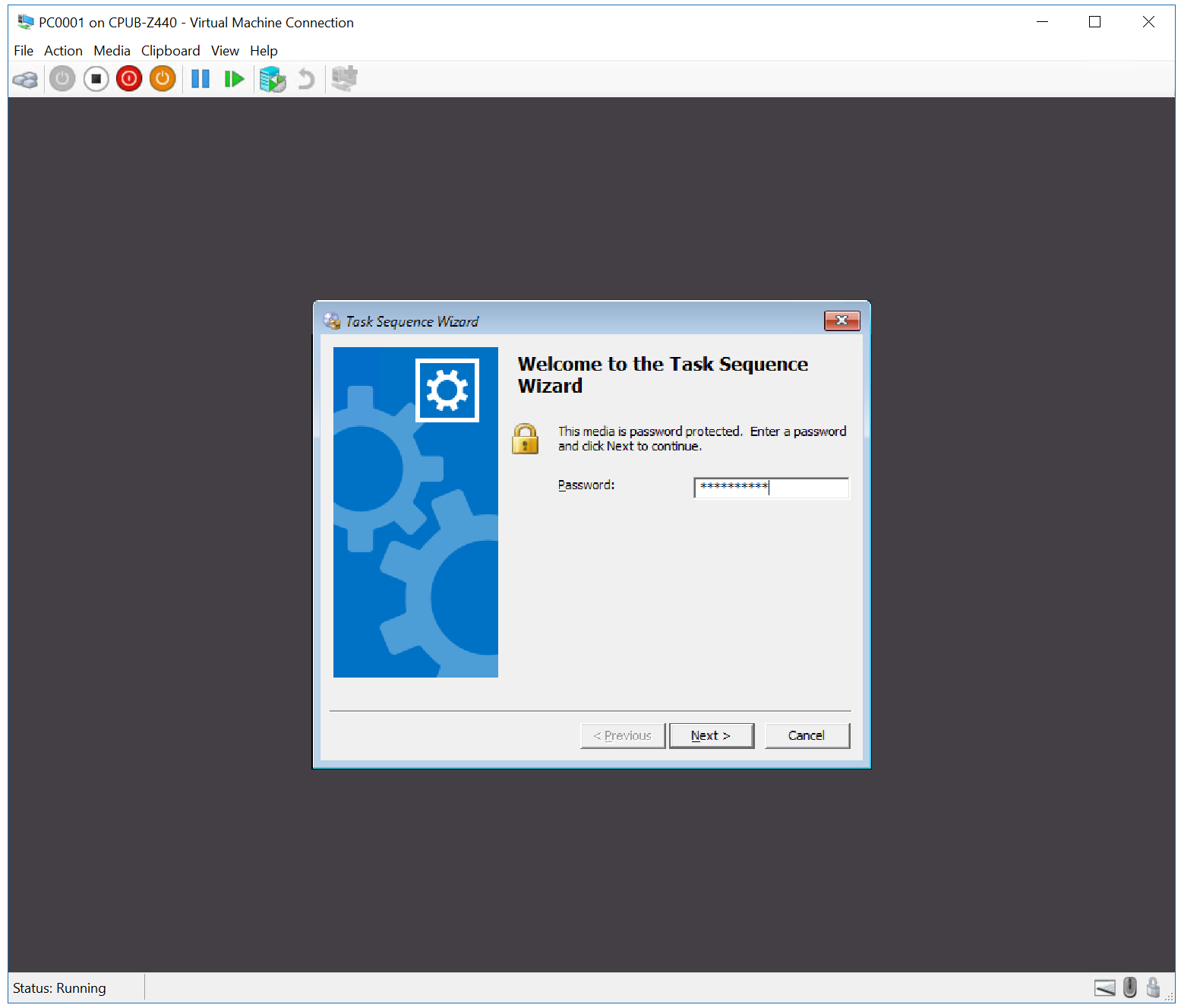
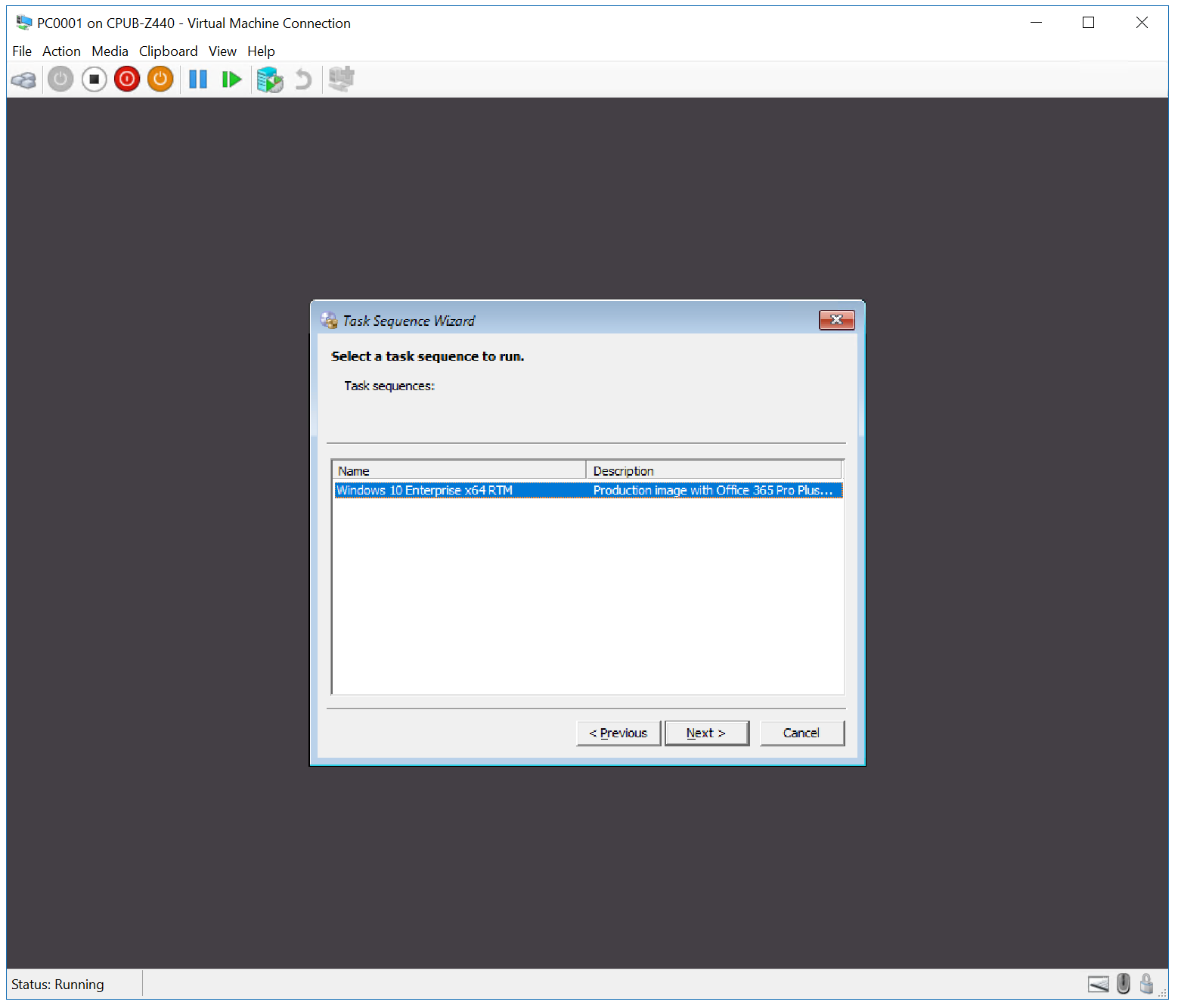
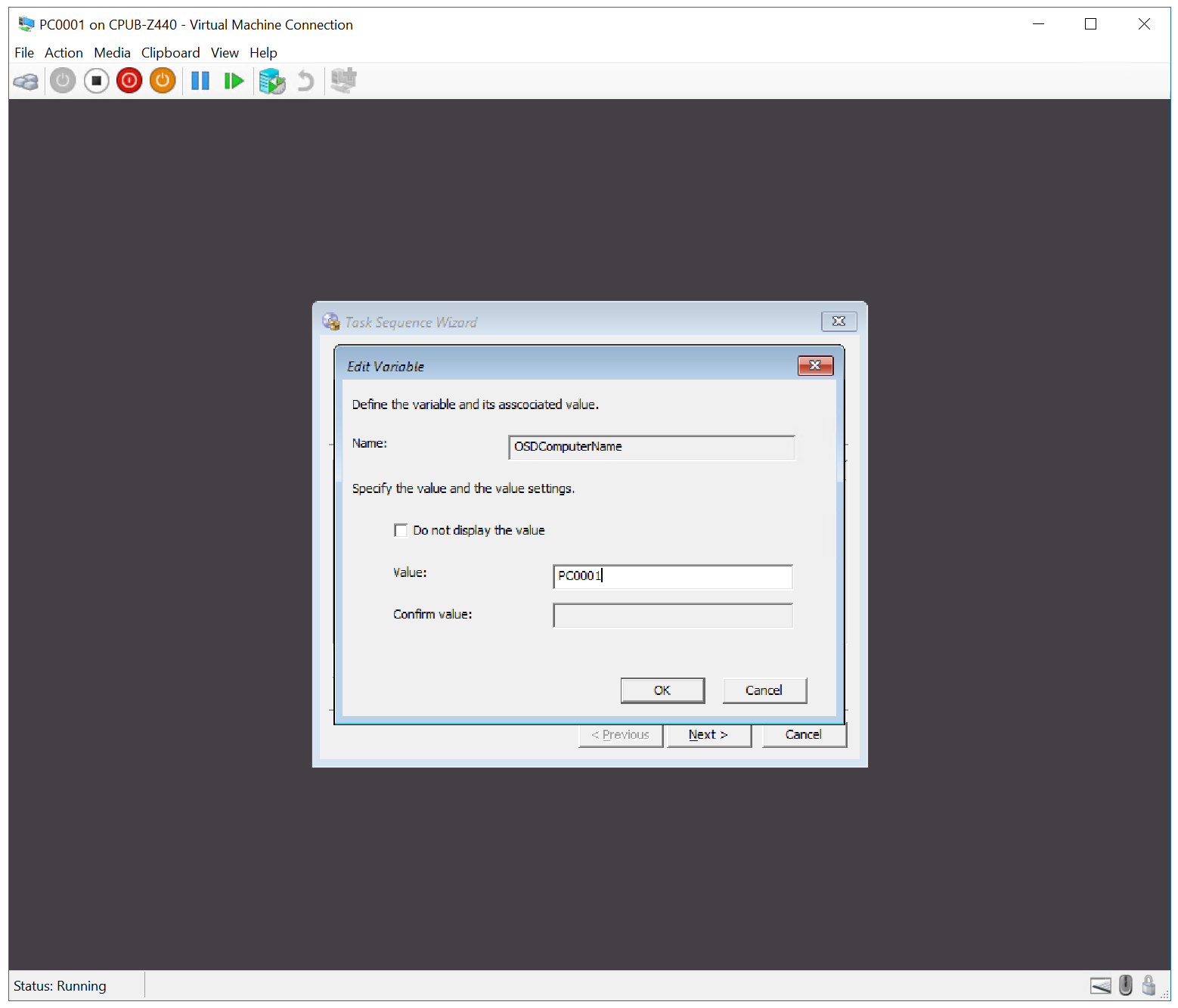

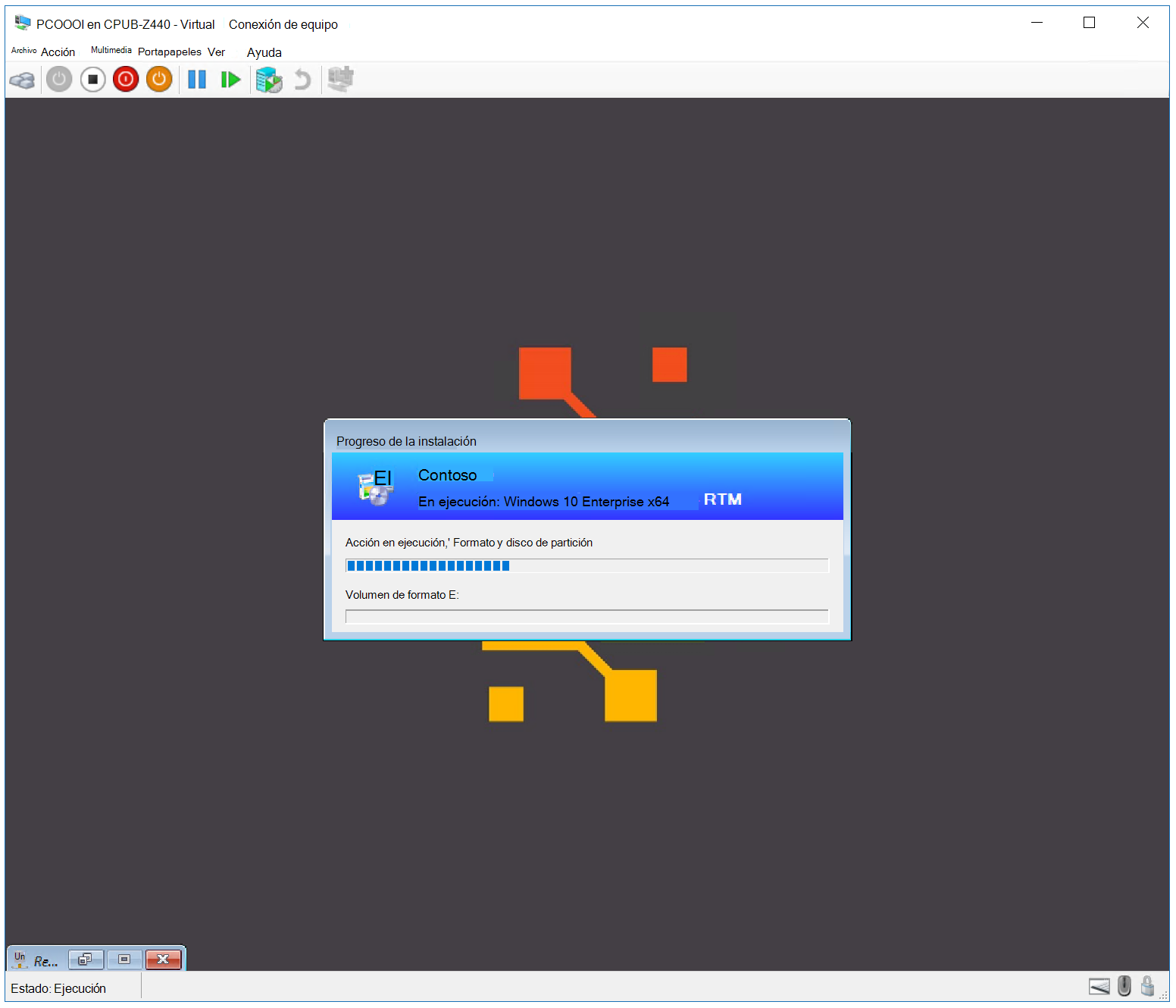

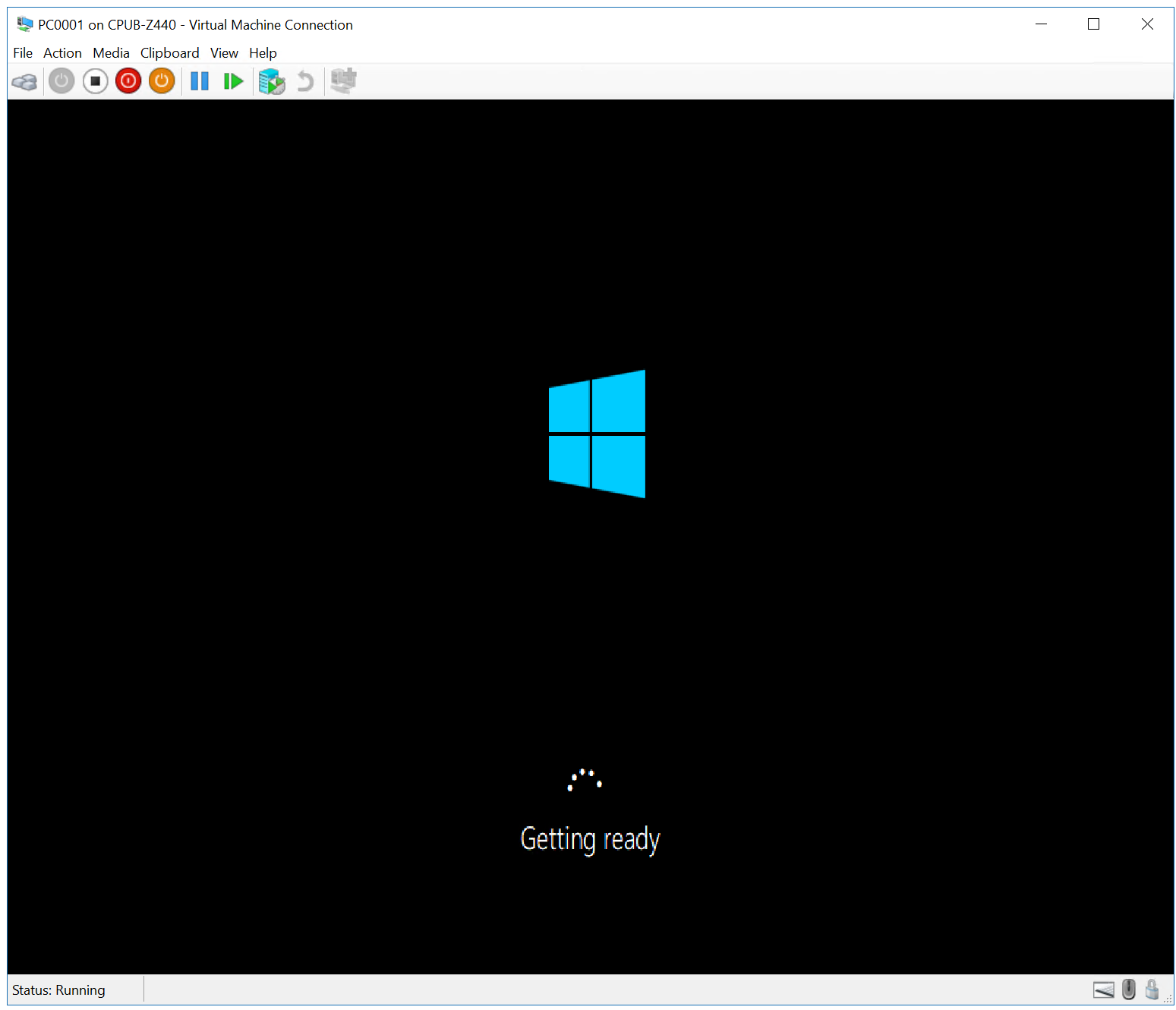
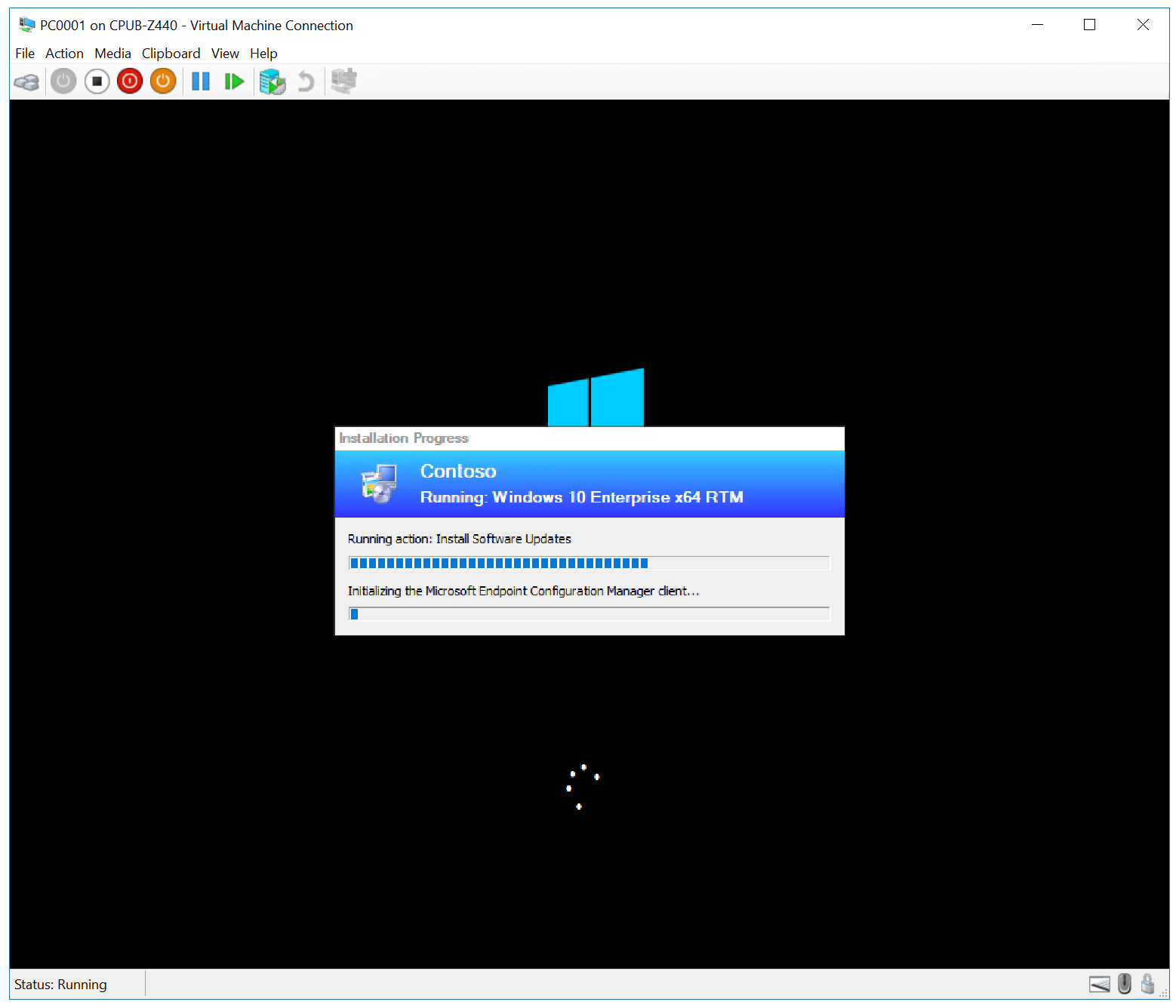
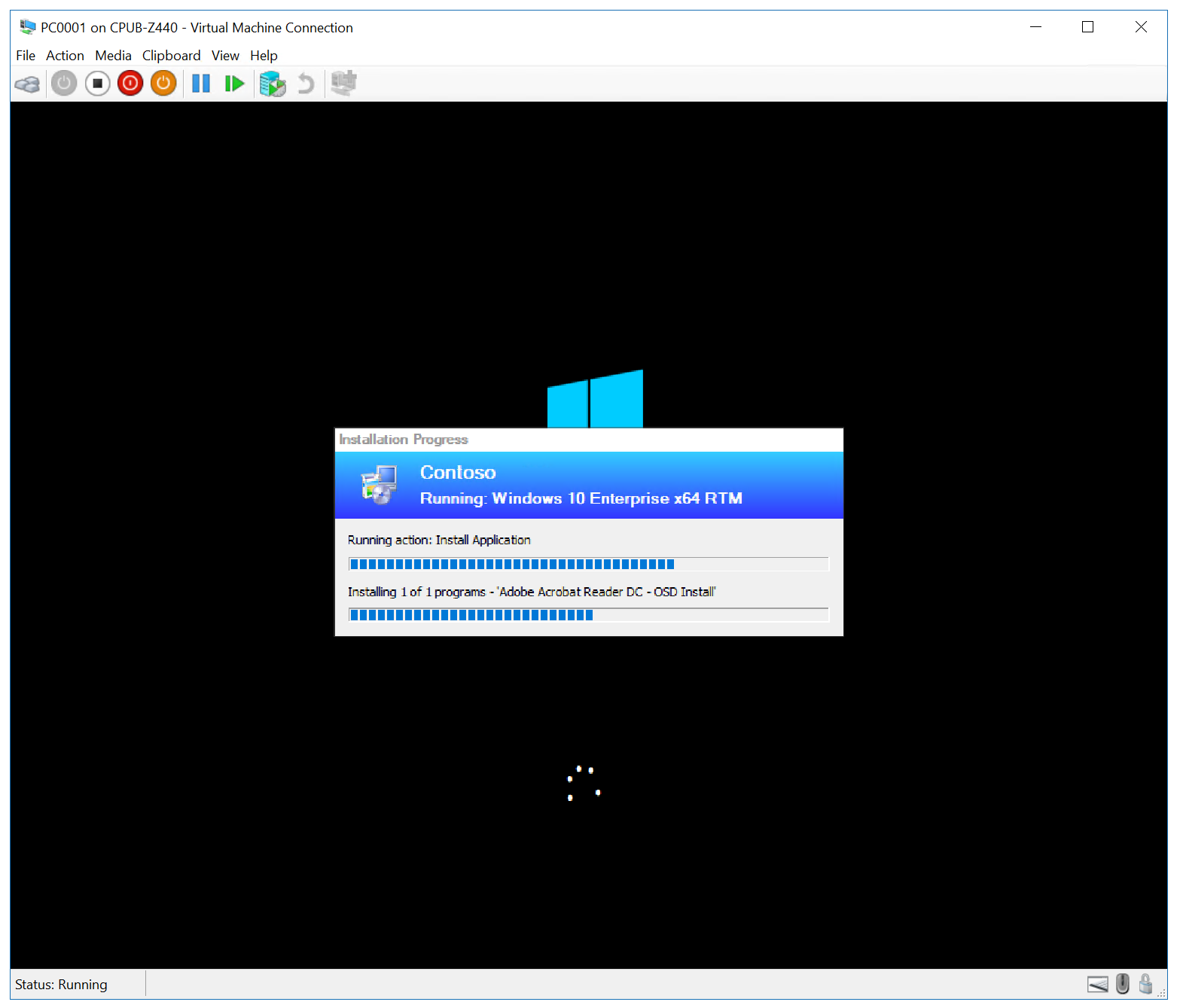
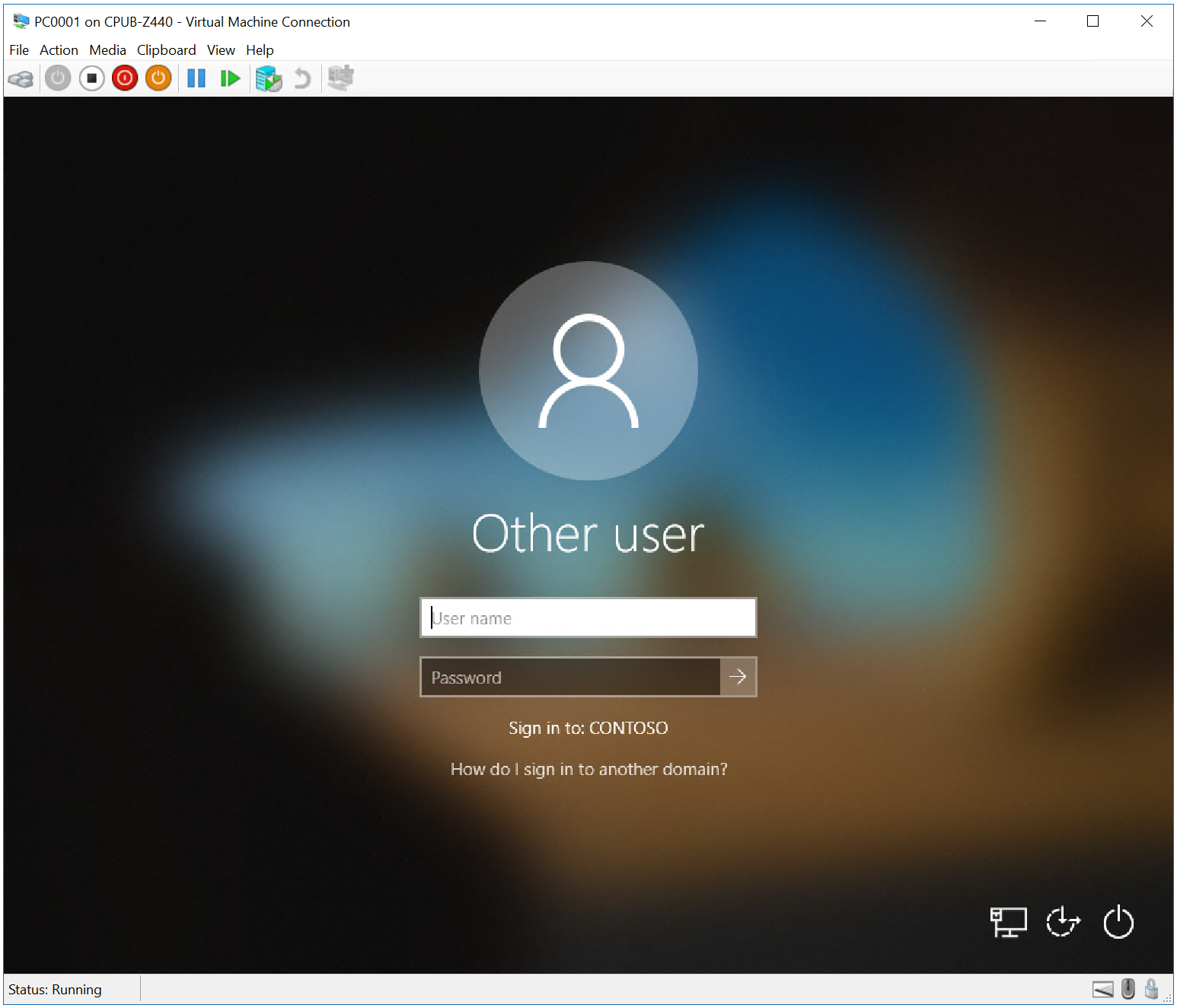
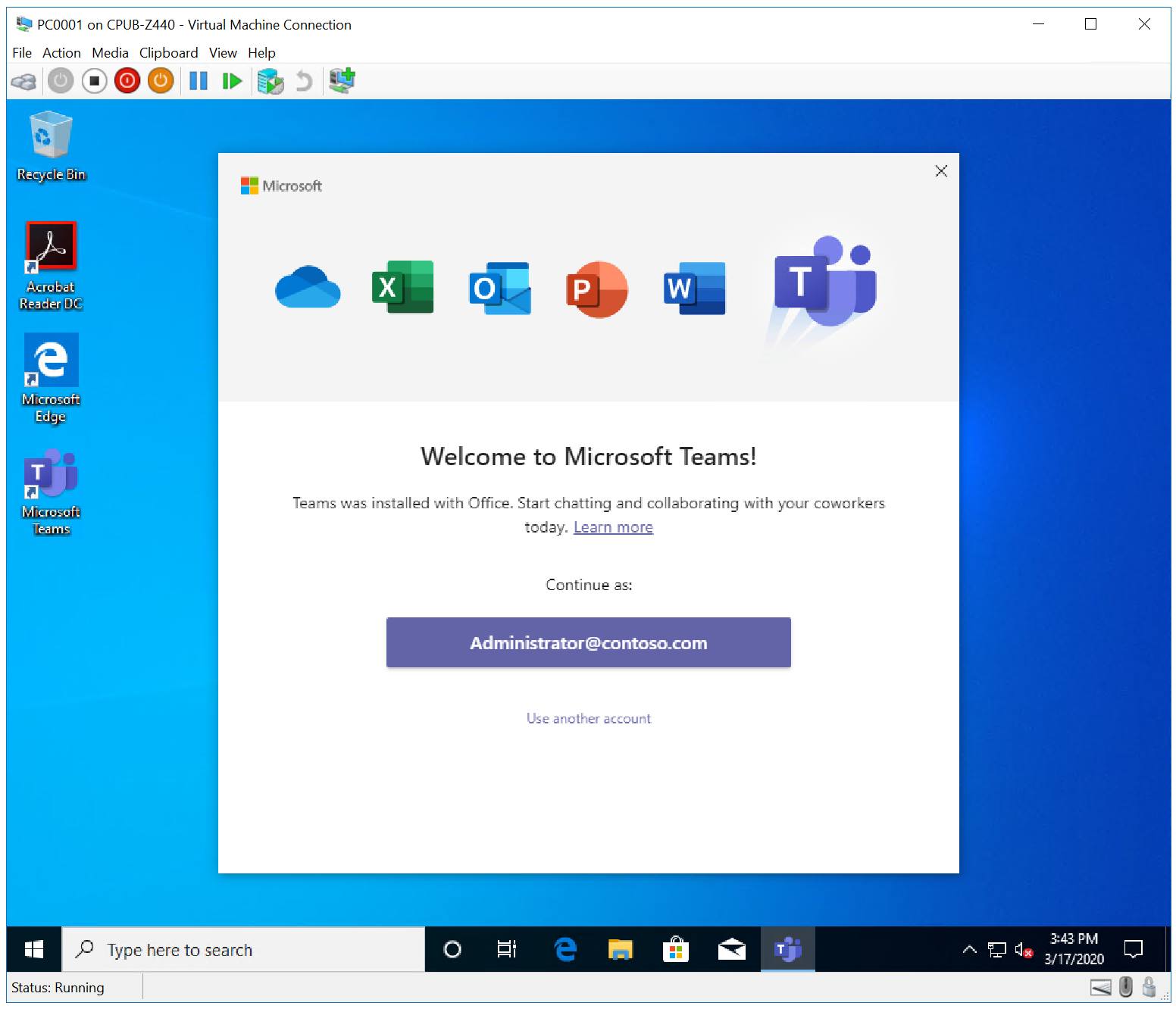
A continuación, consulta Actualizar un cliente de Windows 7 SP1 con Windows 10 mediante Configuration Manager.
Artículos relacionados
Preparar la instalación sin interacción de Windows 10 con Configuration Manager
Crear una imagen de arranque de Windows PE personalizada con Configuration Manager
Agregar una imagen del sistema operativo Windows 10 con Configuration Manager
Crear una aplicación que implementar con Windows 10 mediante Configuration Manager
Agregar controladores a una implementación de Windows 10 con Windows PE mediante Configuration Manager
Crear una secuencia de tareas con Configuration Manager y MDT
Actualizar un cliente de Windows 7 SP1 a Windows 10 con Configuration Manager
Reemplazar un cliente de Windows 7 SP1 por Windows 10 con Configuration Manager
Comentarios
Próximamente: A lo largo de 2024 iremos eliminando gradualmente GitHub Issues como mecanismo de comentarios sobre el contenido y lo sustituiremos por un nuevo sistema de comentarios. Para más información, vea: https://aka.ms/ContentUserFeedback.
Enviar y ver comentarios de